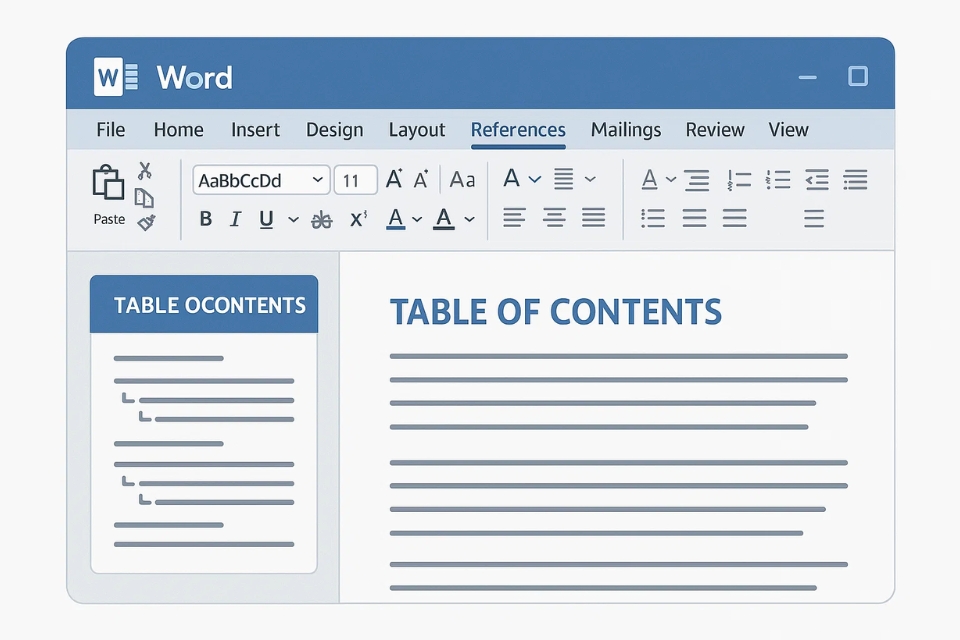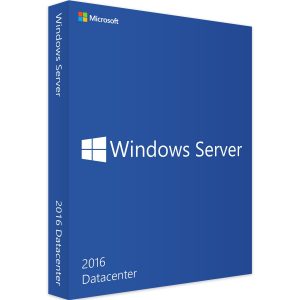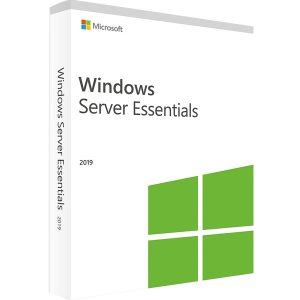Nếu bạn từng gõ một báo cáo dài mấy chục trang, hay đang cày luận văn với hàng loạt chương mục nối tiếp nhau, chắc bạn hiểu cảm giác “vật lộn” với cái mục lục đến mức chỉ muốn… bỏ cuộc. Mỗi lần chỉnh sửa nội dung là số trang chạy lung tung, dấu chấm căn không đều, rồi lại phải làm lại từ đầu. Nghe thôi đã thấy mệt! Nhưng may quá, Word 2016 có tính năng tạo Table of Contents (TOC) – mục lục tự động, giúp bạn đỡ mất công đến 90%. Hơn nữa, nhìn vào là thấy ngay sự chuyên nghiệp. Vậy dùng sao cho đúng? Cùng mình đi từng bước nhé.
Vì sao mục lục tự động lại “đáng giá”?
Một mục lục tự động không chỉ là danh sách chương mục đâu; nó giống như bản đồ dẫn đường cho người đọc. Họ chỉ cần nhìn vài giây là biết nội dung tài liệu gồm những gì, bố cục ra sao, và cần nhảy đến trang nào ngay lập tức.
Điều tuyệt vời nhất là: Word tự lo mọi thứ cho bạn.
Bạn có chỉnh sửa nội dung? Thêm đoạn? Xóa mục? Số trang thay đổi? Chỉ cần nhấn Update Table là xong. Đơn giản đến bất ngờ!
Nhiều người khi mới dùng thử thường thốt lên: “Ủa, sao không biết cái này sớm hơn nhỉ?” – và thật sự, đây là một trong những tính năng đáng lẽ phải được dùng ngay từ lần đầu mở Word.
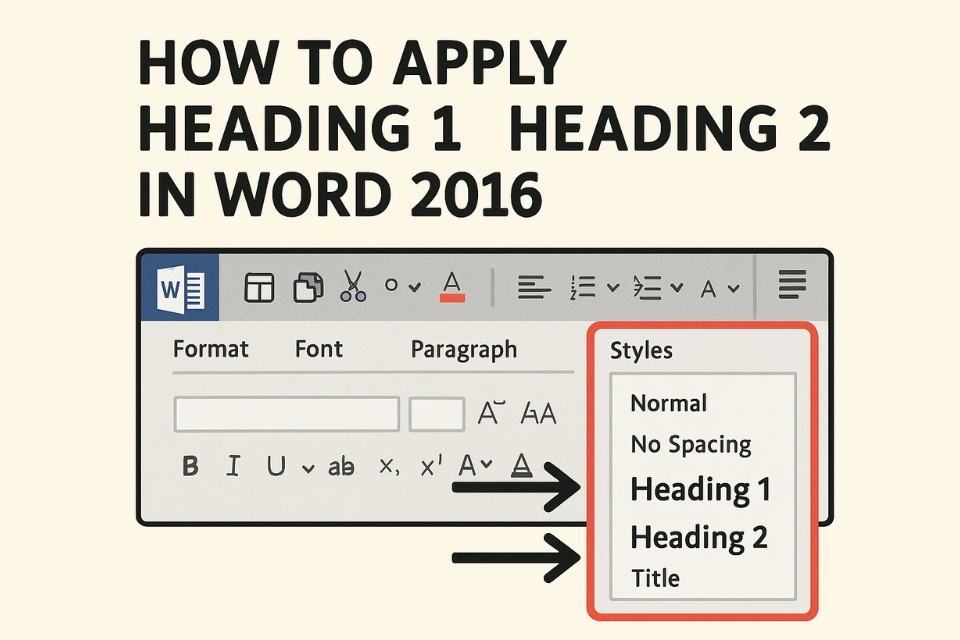
Bước quan trọng nhất: Định dạng tiêu đề bằng Heading Styles
Đây chính là bước “nằm lòng”. Nếu bạn bỏ qua phần này thì Word chẳng biết bạn muốn đưa mục nào vào mục lục đâu, dù bạn có gõ thật to, tô đậm, gạch chân – tất cả đều vô nghĩa với Word.
Làm thế nào?
-
Bôi đen đoạn tiêu đề.
-
Chọn thẻ Home.
-
Trong nhóm Styles, chọn Heading 1 cho chương lớn, Heading 2 cho mục nhỏ, Heading 3 cho tiểu mục…
Đừng lo nếu bạn thấy Heading mặc định hơi “khó ưa”. Bạn có thể chỉnh lại kiểu chữ, cỡ chữ, màu sắc bằng cách nhấp chuột phải → Modify. Coi như bạn đang “thiết kế đồng phục” cho các tiêu đề ấy mà.
Một điều khá thú vị là chỉ cần dùng Heading đúng cách, tự nhiên tài liệu của bạn trông gọn gàng hơn hẳn – giống được sắp xếp bởi người làm nghề lâu năm.
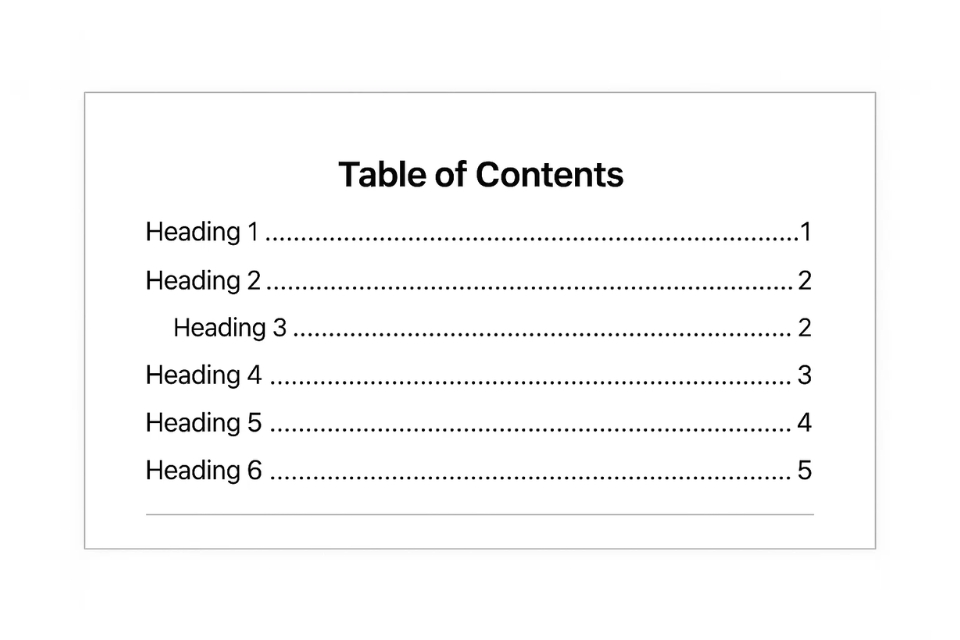
Tạo mục lục tự động – thao tác cực nhanh
Sau khi đặt Heading cho các tiêu đề, bạn chỉ cần vài cú nhấp chuột để gọi bảng mục lục xuất hiện.
Cách thực hiện:
-
Đặt con trỏ tại vị trí muốn chèn mục lục (thường ở trang riêng sau phần bìa).
-
Vào thẻ References.
-
Chọn Table of Contents.
-
Chọn một trong hai mẫu Automatic Table.
Một bảng mục lục sẽ xuất hiện ngay lập tức. Bạn chỉnh sửa tiêu đề ở đâu thì nó tự nhận ở đó. Nhìn rất sướng mắt, vừa gọn vừa chuẩn.
Nếu bạn muốn chỉnh sâu hơn, ví dụ chỉ muốn hiển thị Heading 1 và 2, hoặc muốn thay kiểu dấu chấm nối, hãy chọn Custom Table of Contents…. Cửa sổ tùy chỉnh hiện ra đầy đủ tùy chọn cho bạn tha hồ nghịch.
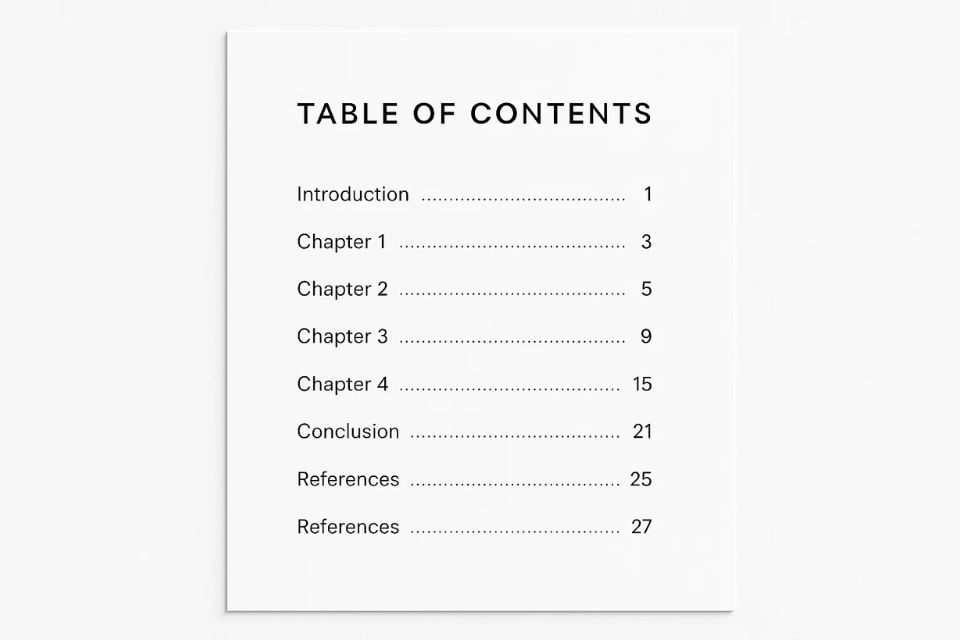
Cập nhật mục lục khi nội dung thay đổi
Đây chính là “phép màu” khiến mục lục tự động khác hoàn toàn mục lục thủ công. Bạn thêm một đoạn, thêm mục nhỏ, sửa tên tiêu đề, hoặc chỉnh lại bố cục – tất cả đều làm số trang thay đổi. Nhưng không sao cả.
Cách cập nhật:
-
Nhấp vào mục lục.
-
Chọn Update Table.
-
Chọn một trong hai:
-
Update page numbers only (chỉ cập nhật số trang).
-
Update entire table (cập nhật cả tiêu đề và số trang).
-
Nếu bạn chỉ sửa nội dung mà không thay đổi tiêu đề, chọn cập nhật số trang là đủ rồi. Còn nếu bạn thêm mục mới, sửa tiêu đề, đổi cấp độ Heading – hãy cập nhật toàn bộ. Chưa đến 1 giây mà mọi thứ lại đẹp như mới.
Tùy chỉnh mục lục – khi bạn muốn mọi thứ “đúng chuẩn”
Không phải lúc nào mẫu TOC mặc định cũng phù hợp. Đặc biệt trong luận văn hoặc tài liệu công ty, đôi khi bạn cần thay font, thay kiểu leader, hoặc chỉ hiện 2 cấp tiêu đề thôi.
Bạn có thể tùy chỉnh:
-
Số cấp độ Heading xuất hiện.
-
Kiểu leader (…..).
-
Căn lề.
-
Kiểu hiển thị của từng cấp mục lục (TOC 1, TOC 2…).
-
Khoảng cách giữa tiêu đề và số trang.
Chỉ cần mở Custom Table of Contents… là thấy ngay hàng loạt tùy chọn.
Nhưng mình khuyên nhẹ: đừng chỉnh quá tay. Mục lục càng đơn giản càng dễ đọc. Nhiều khi chỉ cần giữ theo phong cách cơ bản là đẹp nhất rồi.
Một số mẹo nho nhỏ nhưng hữu ích
-
Đừng chỉnh từng dòng trong TOC bằng tay – dễ khiến mục lục bị lỗi khi cập nhật. Hãy sửa trong Style tương ứng.
-
Nhớ tạo Heading ngay từ đầu. Nếu để dồn đến cuối mới chỉnh thì hơi mất công.
-
Tiêu đề nên nhất quán: cùng cách viết, cùng kiểu câu – nhìn mục lục mới đẹp.
-
Đặt mục lục ở trang riêng – người đọc dễ tìm hơn và tài liệu nhìn chuyên nghiệp hơn.
-
Đừng xóa mục lục để tạo lại. Chỉ cần Update là đủ.